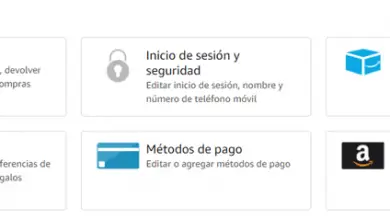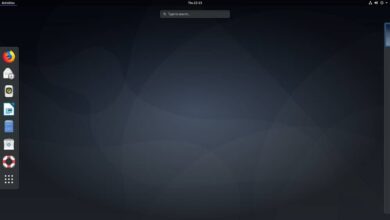Comment supprimer mon compte Zoom de mon téléphone portable Android? – Rapide et facile
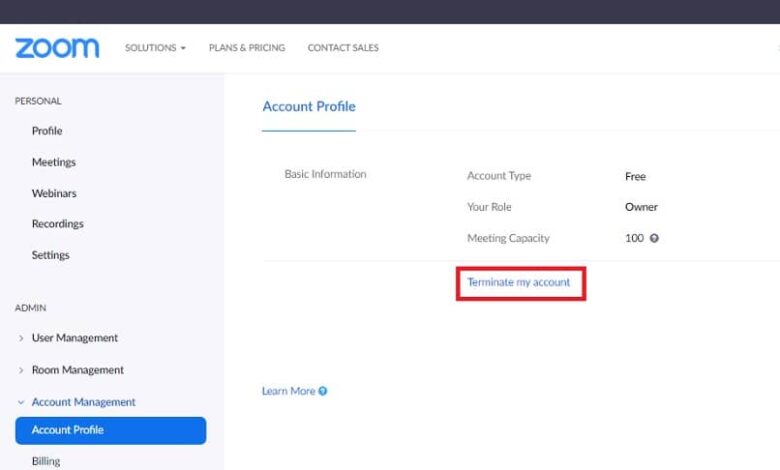
Vous ne souhaitez plus utiliser cette plateforme? Heureusement, il est possible de supprimer le compte Zoom d’Android , vous n’avez donc pas besoin d’aller sur un ordinateur pour l’obtenir. Mais vous devez être sûr de vouloir le fermer, car vous ne pourrez pas le récupérer plus tard.
Étapes pour supprimer le compte Zoom d’Android
Vous devez savoir que, même s’il est possible de supprimer votre compte sur cette plate-forme populaire de votre téléphone portable Android, vous ne pourrez pas l’obtenir via son application . Oui, une option pour fermer votre compte n’est pas disponible dans l’application Zoom, cependant, vous n’aurez pas à utiliser un ordinateur pour le faire.
Un autre fait intéressant est que cette méthode ne fonctionne que si vous faites partie des utilisateurs qui ont décidé de créer un compte gratuit chez Zoom . Alors que si vous avez un abonnement, vous devez d’abord l’annuler.
Accédez à votre navigateur
Maintenant, la première chose à faire pour supprimer le compte Zoom d’Android est d’ouvrir votre navigateur à partir dudit appareil. Vous aurez sûrement Chrome par défaut, vous n’aurez donc qu’à appuyer sur son icône . Ensuite, écrivez dans le moteur de recherche «Compte Zoom» afin de pouvoir cliquer et accéder à la page officielle .
Connectez-vous à la plateforme
Ensuite, vous devrez remplir les champs ou vous connecter via Facebook ou Google , comme vous le faites régulièrement. Cela est nécessaire pour pouvoir supprimer le compte Zoom d’Android.
Ouvrez la page de votre compte dans Zoom
Bien qu’après vous être connecté, vous disposiez de plusieurs options d’utilisation, comme organiser une conférence ou utiliser vos salles Zoom habituelles pour les cours , vous ne les utiliserez pas. Au lieu de cela, vous utiliserez à nouveau votre moteur de recherche pour taper «zoom.us/account».
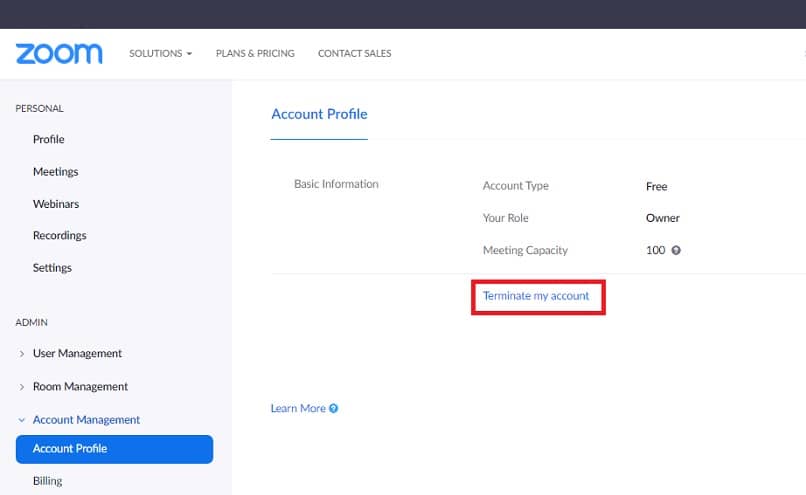
Vous y verrez le profil de votre compte et toutes les données qui y sont liées. Et, en dessous, vous pouvez trouver un indicateur surligné en bleu qui dit «Supprimer mon compte».
Donc, si vous êtes convaincu de vouloir vous débarrasser de votre compte, il vous suffit de faire ce choix. Vous devrez confirmer votre action en appuyant sur «Oui» dans la fenêtre contextuelle, qui vous redirigera vers la page d’accueil de Zoom une fois la suppression terminée.
Voulez-vous désinstaller l’application Zoom?
Après avoir supprimé le compte Zoom d’Android, vous souhaiterez ou devrez peut-être supprimer l’application de vos appareils, car vous ne l’utiliserez plus. En ce sens, cette procédure est également simple et rapide.
Désinstaller Zoom du mobile
La désinstallation de Zoom de vos appareils, à la fois une tablette et un téléphone mobile, est la même que le processus que vous utiliseriez régulièrement. Pour ce faire, vous devez localiser l’icône de l’application sur votre appareil et la laisser sélectionnée ou enfoncée jusqu’à ce que les options apparaissent.
De cette façon, vous pouvez choisir le mode «Désinstaller» et confirmer que vous souhaitez terminer le processus. Enfin, vous n’aurez qu’à attendre que cela soit fait, ce qui ne prendra pas longtemps.
Vous pouvez également entrer dans la section «Paramètres» puis «Applications» pour désinstaller à partir de là. Ou, si vous le souhaitez, via un gestionnaire d’applications que vous avez installé.
J’ai l’application sur mon PC Windows 10
Si vous avez utilisé l’application de bureau, vous pouvez vous en débarrasser en appuyant sur le bouton «Démarrer» et en recherchant «Ajouter ou supprimer des programmes». Pour continuer, vous devez choisir la première option des résultats.
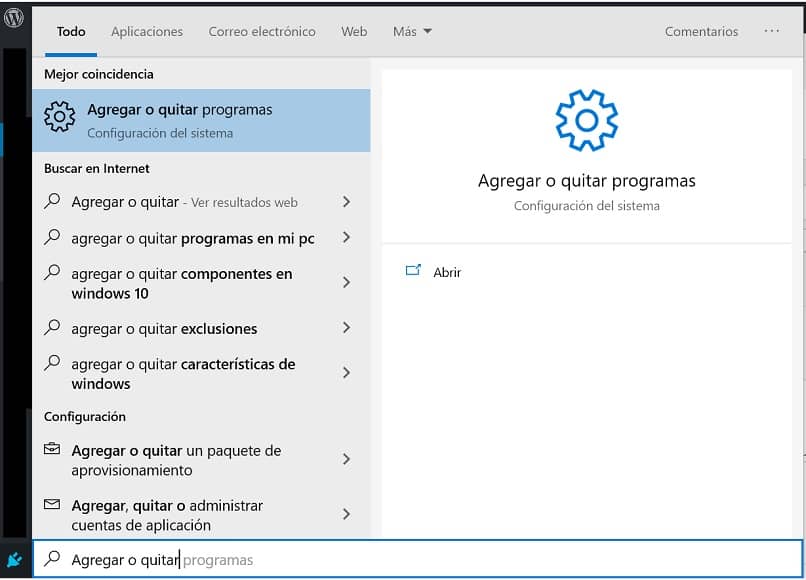
Cela ouvrira une fenêtre de configuration pour «Applications et fonctionnalités». Dans cette section, vous devez baisser votre vue ou faire défiler jusqu’à ce que vous trouviez le programme en question, c’est-à-dire «Zoom».
Pour continuer, vous devez cliquer dessus pour voir les options disponibles et, par conséquent, sélectionner «Désinstaller». Confirmez maintenant en appuyant sur «Oui».
N’oubliez pas l’installateur! – Windows 10
Immédiatement après la désinstallation de l’application, vous devez également supprimer le programme d’installation afin de terminer la procédure. Ainsi, vous devez ouvrir le Windows «Démarrer» et rechercher «Zoominstaller».
Il s’agit d’un fichier .exe et vous devez faire attention à ne pas appuyer dessus, car il installera à nouveau l’application. Au lieu de cela, vous devez ouvrir le «Emplacement du fichier», l’envoyer dans la corbeille et, enfin, le vider.